Apple ID는 Apple의 독점 애플리케이션, 서비스 및 기능을 사용할 수 있는 여권입니다. 신규 사용자이시든, 새 계정을 만들고 싶으신가요? 쉽게 만들 수 있도록 도와드리겠습니다. 이제 새로운 Apple ID를 만드는 방법을 알아 보겠습니다.
iPhone 및 iPad에서 새 Apple ID를 생성하는 방법
프로세스를 시작하기 전에 다음과 같은 몇 가지 주요 사항을 알아두세요. iPhone 또는 iPad를 처음 설정하는 경우 시작 프로세스의 단계를 따르는 것이 좋습니다. 하지만 이미 기기를 설정했고 새로운 Apple ID를 생성해야 하는 경우 계속 진행하세요.
실행 설정 → 클릭하여 iPhone에 로그인하세요. 비밀번호를 잊어버렸거나 Apple ID가 없습니까? 메시지가 나타나면 Apple ID 생성을 선택합니다.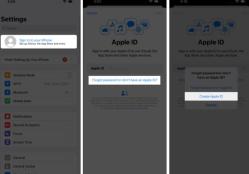 이제 이름과 생년월일을 입력하고 → 계속을 클릭하세요. 귀하에게 가장 적합한 확인 요소를 선택하세요.
이제 이름과 생년월일을 입력하고 → 계속을 클릭하세요. 귀하에게 가장 적합한 확인 요소를 선택하세요. 이메일 주소를 선택했습니다. Apple ID에 사용하려는 이메일 주소를 확인하고 → 계속을 클릭합니다.
 이메일을 확인하고 이메일 주소 만들기를 클릭하세요. Apple ID를 다룰 때 강력한 비밀번호를 만드십시오.
이메일을 확인하고 이메일 주소 만들기를 클릭하세요. Apple ID를 다룰 때 강력한 비밀번호를 만드십시오. 비밀번호는 8자리, 숫자, 대문자, 소문자의 고유한 조합이어야 합니다. 비밀번호를 다시 입력하여 확인 → 계속을 클릭하세요. 해당 텍스트 상자에 전화번호를 입력하세요. 확인 방법을 선택 → 계속을 클릭하세요.
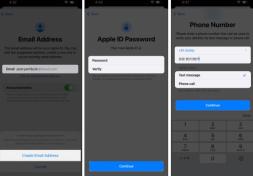 OTP를 사용하여 권한 증명 → 다음을 클릭하세요. 계속하려면 이용 약관 위로 마우스를 가져간 후 동의를 클릭하세요. 프로세스를 종료하려면 장치의 비밀번호를 입력하세요.
OTP를 사용하여 권한 증명 → 다음을 클릭하세요. 계속하려면 이용 약관 위로 마우스를 가져간 후 동의를 클릭하세요. 프로세스를 종료하려면 장치의 비밀번호를 입력하세요. 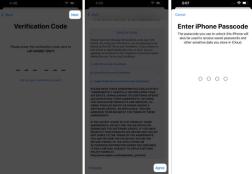
App Store로 이동하여 새 Apple ID를 만들고 위의 단계를 따를 수도 있습니다.
Mac에서 새 Apple ID를 생성하는 방법
Mac을 처음 사용하고 설정하는 경우 화면에 표시된 단계에 따라 기기를 시작하고 실행하세요. 그러나 새로운 Apple ID로 로그인하고 장치의 조정 및 변경 사항을 이해해야 하는 경우 아래 설명된 가이드가 시작하는 데 도움이 될 수 있습니다.
Apple 로고()로 이동하여 시스템 설정에 액세스하세요.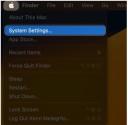 로그인하려면 클릭 → 계정이 없습니다. 생년월일을 입력하고 다음을 눌러주세요. 이 경우 요청하신 내용을 입력해 주세요. 계속하려면 다음을 클릭하세요. 전화번호를 입력하고 인증방법을 선택하세요. 다음을 클릭하세요. OTP 인증이 성공하면 이용약관에 대한 알림을 받게 됩니다. Apple에 동의하려면 확인란을 선택하고 동의를 클릭하세요. 메시지가 나타나면 장치의 비밀번호를 입력하세요.
로그인하려면 클릭 → 계정이 없습니다. 생년월일을 입력하고 다음을 눌러주세요. 이 경우 요청하신 내용을 입력해 주세요. 계속하려면 다음을 클릭하세요. 전화번호를 입력하고 인증방법을 선택하세요. 다음을 클릭하세요. OTP 인증이 성공하면 이용약관에 대한 알림을 받게 됩니다. Apple에 동의하려면 확인란을 선택하고 동의를 클릭하세요. 메시지가 나타나면 장치의 비밀번호를 입력하세요. 웹에서 새 Apple ID를 생성하는 방법
iPhone이나 다른 Apple 기기가 없지만 새 Apple ID를 생성하고 싶은 경우 방법은 다음과 같습니다.
원하는 브라우저를 사용하여 공식 Apple ID 웹사이트를 방문하세요. 메뉴에서 "Apple ID 생성" 옵션을 클릭하세요. 할당된 섹션과 관련된 개인 정보를 입력하세요. 이제 모든 요구 사항을 충족하는 강력한 비밀번호를 만드세요. 국가 코드를 선택하고 전화번호를 입력하세요. 귀하의 상황에 가장 적합한 확인 옵션을 선택하세요. 화면에 표시된 인증번호를 입력하세요. 계속하려면 계속을 누르세요. 등록된 이메일로 전송된 OTP를 입력하세요. 인증 후, 휴대폰번호로 전송된 OTP를 입력하세요. 마지막으로 계속을 클릭하여 프로세스를 종료합니다.공식 iCloud 웹사이트를 방문하여 "로그인"을 클릭하여 새 Apple ID 생성 프로세스를 시작할 수도 있습니다.
Windows에서 새 Apple ID를 생성하는 방법
Apple의 공식 웹사이트를 방문하여 기기에 iTunes를 다운로드하세요. iTunes 인터페이스의 오른쪽 상단으로 이동하여 계정을 클릭하세요. "로그인"을 클릭하고 "새 계정 만들기"를 클릭하세요. 생년월일과 설정 필드를 별도로 입력하세요. 지시에 따라 고유한 Apple ID를 작성하고 이에 대한 강력한 비밀번호를 생성하십시오. 이 경우 신용 카드 및 결제 정보를 입력하라는 메시지가 표시됩니다. 계속하려면 "계속"을 클릭하세요. 또는 없음을 선택하면 구매할 때까지 비용이 청구되지 않습니다. 마지막으로 Apple ID 등록 프로세스를 완료하려면 이메일을 확인하세요.FAQ
새 Apple ID를 만들 수 있는 연령 요건은 어떻게 되나요? Apple ID를 생성하기 위한 연령 요건은 국가 또는 지역에 따라 다릅니다. 일부 지역에서는 Apple ID를 생성하려면 13세 이상이어야 하지만 다른 지역에서는 최소 연령이 더 높을 수 있습니다.
Apple ID를 만든 후 Apple ID와 연결된 이메일 주소를 변경할 수 있나요? 예, Apple ID를 생성한 후 해당 이메일 주소를 변경할 수 있습니다.
신용카드 정보를 제공하지 않고 새로운 Apple ID를 생성할 수 있나요? iTunes를 통해 처음으로 가입하는 경우 신용 카드 및 청구 정보를 계정에 연결하라는 알림을 받을 수 있습니다. 그러나 이는 필수 사항은 아닙니다. 이 단계를 건너뛰고 신용카드 없이 Apple ID를 생성할 수 있습니다.
동일한 이메일 주소를 사용하여 여러 개의 Apple ID를 만들 수 있나요? 아니요, 고유한 이메일 주소에는 하나의 Apple ID만 연결할 수 있습니다. 여러 개의 Apple ID가 필요한 경우 각 계정마다 다른 이메일 주소를 사용해야 합니다.
iPhone에서 새로운 Apple ID를 생성할 수 없는 이유는 무엇입니까? Apple에서는 단일 기기에서 최대 3개의 Apple ID를 생성할 수 있습니다. 따라서 제한을 초과하면 새로운 Apple ID를 생성할 수 없습니다.
요약
이제부터 Apple에서 제공하는 다양한 앱과 서비스를 이용하실 수 있습니다. 앱 다운로드부터 iCloud의 데이터 보호까지 제한 없이 할 수 있는 일이 많습니다. 당신은 무엇을 기다리고 있습니까? Apple 경험을 탐색하고, 맞춤화하고, 극대화해 보세요.
위 내용은 iPhone, iPad 및 Mac에서 새로운 AppleID를 생성하는 방법의 상세 내용입니다. 자세한 내용은 PHP 중국어 웹사이트의 기타 관련 기사를 참조하세요!
 이 간단한 트릭으로 iPhone 단축키의 대기 한도를 수정하십시오.Apr 11, 2025 am 03:05 AM
이 간단한 트릭으로 iPhone 단축키의 대기 한도를 수정하십시오.Apr 11, 2025 am 03:05 AMApple의 바로 가기 앱은 짧은 일시 중지를위한 "대기"액션을 제공하지만 더 긴 기간은 신뢰할 수 없습니다. 이 제한은 iOS의 배경 앱 제한에서 비롯됩니다. 영리한 해결 방법은 사용자 정의 포커스 모드를 사용하여 확장 대기를 달성하고
 iPhone 16 Pro Max는 얼마나 큰가요?Apr 10, 2025 am 09:36 AM
iPhone 16 Pro Max는 얼마나 큰가요?Apr 10, 2025 am 09:36 AMiPhone 16 Promax의 화면 크기는 6.9 인치이며, 더 몰입 형 시각적 경험을 제공하면서 얇고 가벼운 설계를 유지하여 사용자 운영 편의를 향상시킵니다.
 iPhone 17이 출시 되었습니까?Apr 09, 2025 am 12:07 AM
iPhone 17이 출시 되었습니까?Apr 09, 2025 am 12:07 AMiPhone 17은 아직 출시되지 않았으며 2025 년 가을에 데뷔 할 것으로 예상됩니다. 1. 성능 향상 :보다 강력한 A17 칩이 장착 될 수 있습니다. 2. 카메라 개선 : 픽셀과 센서를 개선하고 Proraw 및 Prores 형식을 조급 할 수 있습니다. 3. 설계 변경 : 새로운 재료를 사용하여 좁거나 경계없는 디자인을 채택 할 수 있습니다. 4. 새로운 기능이 소개됩니다. 건강 모니터링 및 AR에는 돌파구가있을 수 있습니다.
 iOS 18.4 업데이트 후 일부 사람들을 위해 CarPlay가 깨지고 있습니다.Apr 08, 2025 pm 09:01 PM
iOS 18.4 업데이트 후 일부 사람들을 위해 CarPlay가 깨지고 있습니다.Apr 08, 2025 pm 09:01 PMiOS 18.4 업데이트로 인한 CarPlay 고장 : 연결 문제 및 알림 누락 Apple은 최근 새로운 이모티콘, AI 기능, 우선 순위 알림 및 CarPlay에 대한 몇 가지 변경으로 매우 기대되는 iOS 18.4 업데이트를 발표했습니다. 그러나 이러한 변화는 좋은 것보다 더 해로운 것으로 보이며 많은 사용자는 CarPlay가 거의 사용할 수 없다고보고합니다. iOS 18.4 업데이트는 특히 EV 사용자의 일부 주요 CarPlay 문제를 해결해야합니다. 주요 CarPlay 변경에는 홈 화면의 3 라인 아이콘과 EU의 기본 탐색 앱 옵션이 포함됩니다 (더 이상 Apple Maps에 국한되지 않음). 또한 스포츠 애플리케이션을 새로 밀어 넣을 수있는 API를 추가합니다.
 iPhone 16 Pro Max 256GB는 얼마입니까?Apr 08, 2025 am 12:12 AM
iPhone 16 Pro Max 256GB는 얼마입니까?Apr 08, 2025 am 12:12 AMiPhone 16 Promax256GB의 공식 가격은 $ 1,299입니다. 높은 가격은 A17Bionic Chip, 쿼드 카메라 시스템, PromotionExdr 디스플레이 및 256GB 스토리지를 포함한 고급 구성 및 고급 기술의 가치를 반영합니다.
 iPhone에 너무 많은 공간을 차지하는 6 가지Apr 07, 2025 am 03:01 AM
iPhone에 너무 많은 공간을 차지하는 6 가지Apr 07, 2025 am 03:01 AMiPhone이 저장소에 대해 끊임없이 잔소리를하고 있습니까? 피할 수없는 데이터 퍼지를 두려워합니까? 걱정하지 마십시오. 공간을 확보하는 것이 생각보다 쉽습니다! 대부분의 스토리지 돼지는 쉽게 식별 할 수 있고 관리 가능합니다. 다이빙합시다. 1. 메시지 : 첨부
 최고 기술 거래 : LG OLED TV, AirPods 4, Eero Mesh Wi-Fi 등Apr 07, 2025 am 01:14 AM
최고 기술 거래 : LG OLED TV, AirPods 4, Eero Mesh Wi-Fi 등Apr 07, 2025 am 01:14 AM아마존의 봄 판매가 끝날 수 있지만 저축은 계속됩니다! 우리는 최상위 전자 제품 및 액세서리에서 여전히 사용할 수있는 몇 가지 놀라운 거래를 발견했습니다. 여름 영화 밤에 새로운 TV가 필요한지 여부, 다음 모험을위한 업그레이드 오디오 또는
 iPhone 16 Pro는 iPhone 16을 통해 그만한 가치가 있습니까?Apr 07, 2025 am 12:09 AM
iPhone 16 Pro는 iPhone 16을 통해 그만한 가치가 있습니까?Apr 07, 2025 am 12:09 AMiPhone 16 Pro는 추가로 가치가 있습니다. 1)보다 진보 된 A18bionic 칩이 장착되어 프로세서 성능을 향상시킵니다. 2) 트리플 카메라 시스템 및 Proraw/Prores 기능은 전문 사용자에게보다 창의적인 공간을 제공합니다. 3) 화면 품질이 높아 시청 경험을 향상 시키지만 더 비싸고 배터리 수명이 짧을 수 있습니다.


핫 AI 도구

Undresser.AI Undress
사실적인 누드 사진을 만들기 위한 AI 기반 앱

AI Clothes Remover
사진에서 옷을 제거하는 온라인 AI 도구입니다.

Undress AI Tool
무료로 이미지를 벗다

Clothoff.io
AI 옷 제거제

AI Hentai Generator
AI Hentai를 무료로 생성하십시오.

인기 기사

뜨거운 도구

DVWA
DVWA(Damn Vulnerable Web App)는 매우 취약한 PHP/MySQL 웹 애플리케이션입니다. 주요 목표는 보안 전문가가 법적 환경에서 자신의 기술과 도구를 테스트하고, 웹 개발자가 웹 응용 프로그램 보안 프로세스를 더 잘 이해할 수 있도록 돕고, 교사/학생이 교실 환경 웹 응용 프로그램에서 가르치고 배울 수 있도록 돕는 것입니다. 보안. DVWA의 목표는 다양한 난이도의 간단하고 간단한 인터페이스를 통해 가장 일반적인 웹 취약점 중 일부를 연습하는 것입니다. 이 소프트웨어는

안전한 시험 브라우저
안전한 시험 브라우저는 온라인 시험을 안전하게 치르기 위한 보안 브라우저 환경입니다. 이 소프트웨어는 모든 컴퓨터를 안전한 워크스테이션으로 바꿔줍니다. 이는 모든 유틸리티에 대한 액세스를 제어하고 학생들이 승인되지 않은 리소스를 사용하는 것을 방지합니다.

메모장++7.3.1
사용하기 쉬운 무료 코드 편집기

SublimeText3 Mac 버전
신 수준의 코드 편집 소프트웨어(SublimeText3)

맨티스BT
Mantis는 제품 결함 추적을 돕기 위해 설계된 배포하기 쉬운 웹 기반 결함 추적 도구입니다. PHP, MySQL 및 웹 서버가 필요합니다. 데모 및 호스팅 서비스를 확인해 보세요.







